آیا می خواهید VirtualBox را به طور کامل از رایانه مایکروسافت ویندوز خود حذف کنید؟ این به احتمال زیاد به این دلیل است که Windows Update به دلیل مشکل سازگاری به شما می گوید آن را حذف کنید.
راههای مختلفی برای حذف VirtualBox در ویندوز 10 و 11 وجود دارد که این پست شما را با آنها آشنا میکند. اگر میخواهید همه ورودیهای رجیستری مرتبط را حذف کنید، به بخشی بروید که درباره حذف VirtualBox با استفاده از ابزار حذف نرمافزار بحث میکند.
روش 1: VirtualBox را از طریق صفحه برنامهها و ویژگیها حذف نصب کنید
ساده ترین راه برای حذف نصب Oracle VM VirtualBox استفاده از کنسول برنامه ها و ویژگی ها در تنظیمات ویندوز است.
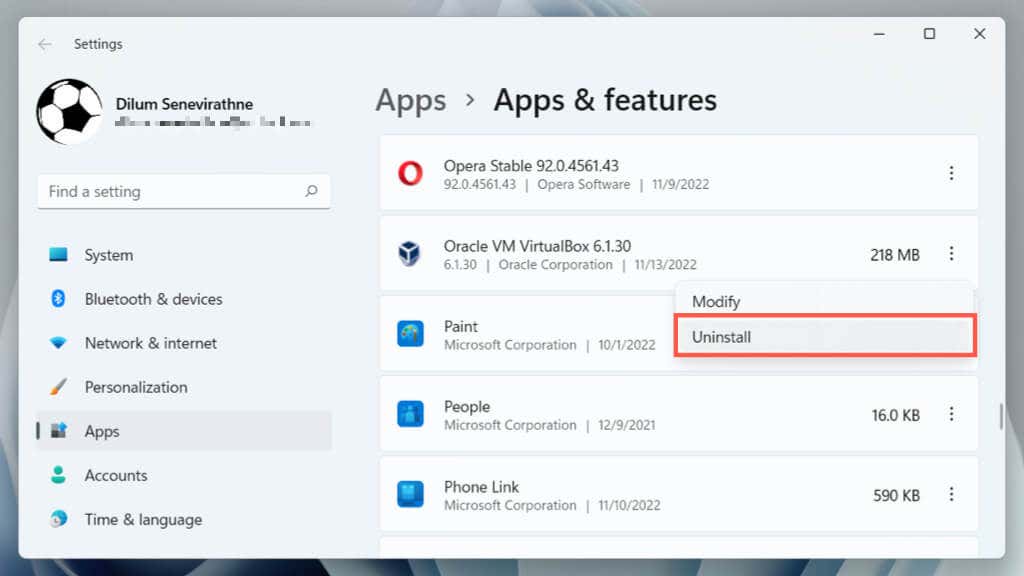
روش 2: حذف نصب VirtualBox از طریق کنترل پنل
از طرف دیگر، از بخش برنامهها و ویژگیهای قدیمی در کنترل پنل ویندوز برای حذف VirtualBox استفاده کنید.
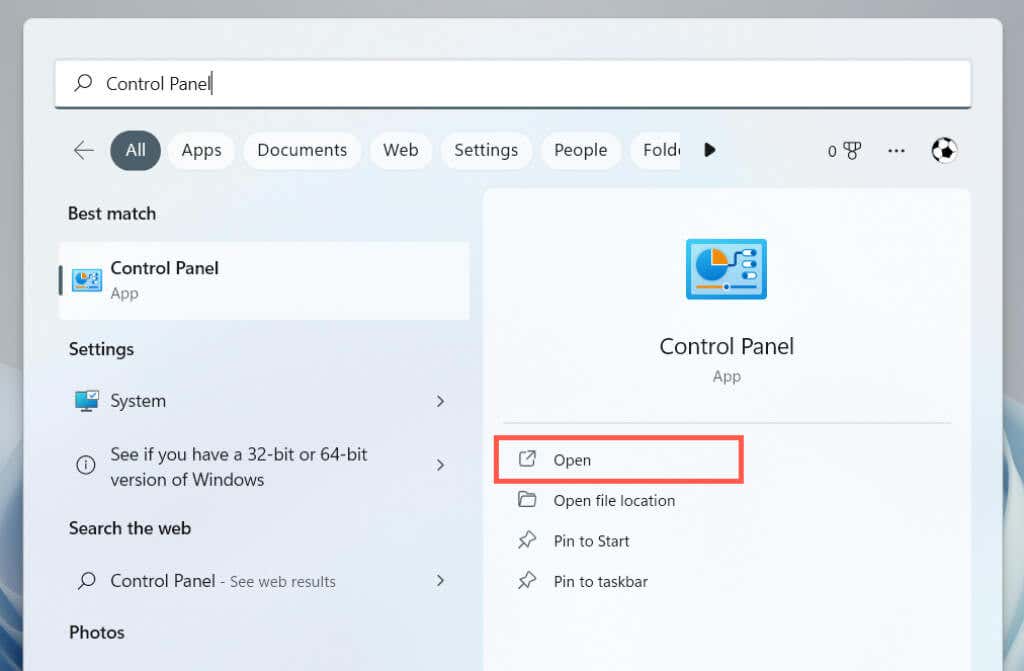
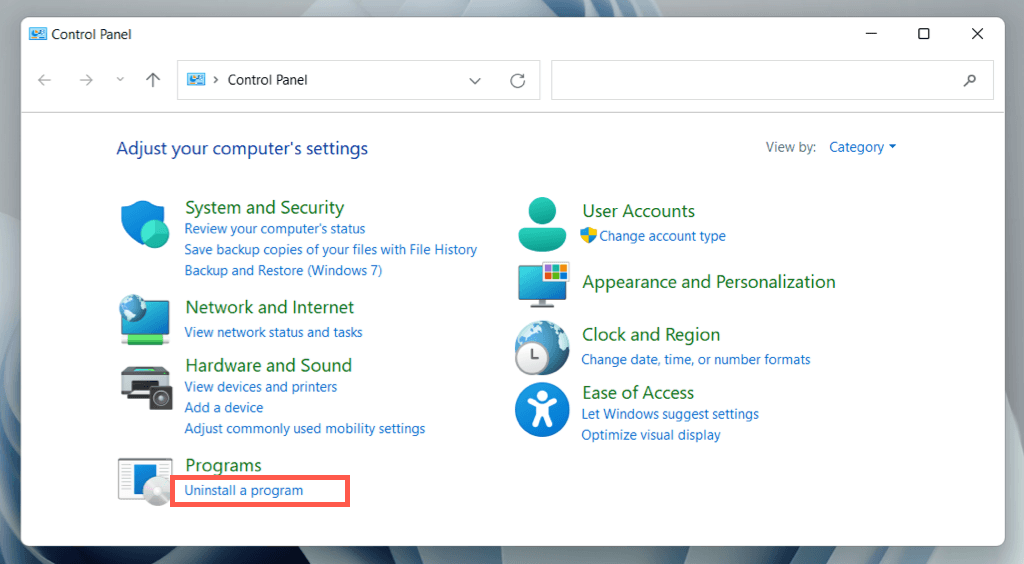
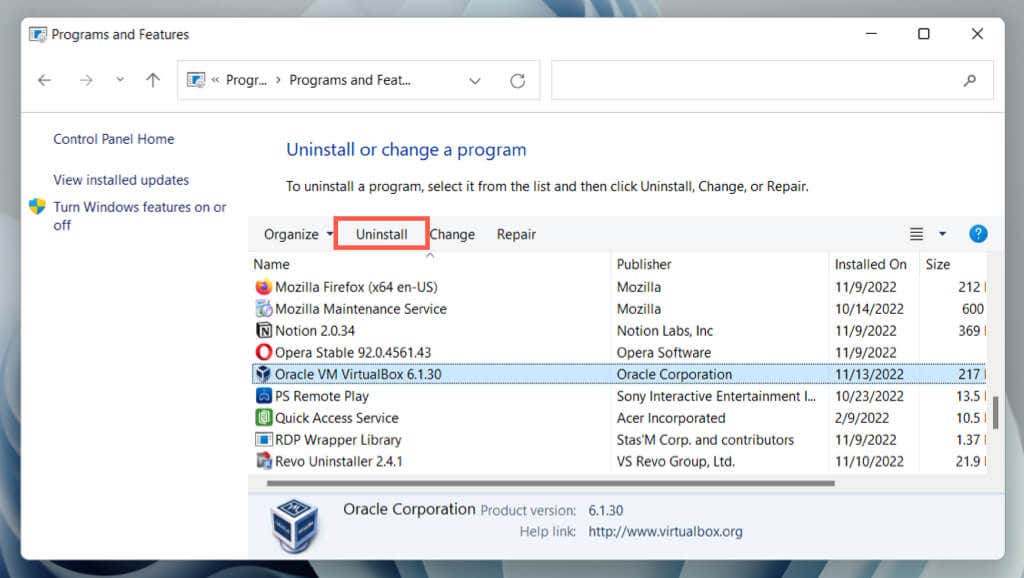
روش 3: VirtualBox را با استفاده از Windows Installer آن حذف نصب کنید
اگر VirtualBox در برنامه تنظیمات یا کنترل پنل ظاهر نمیشود، از نصبکننده Virtualbox برای حذف برنامه استفاده کنید.

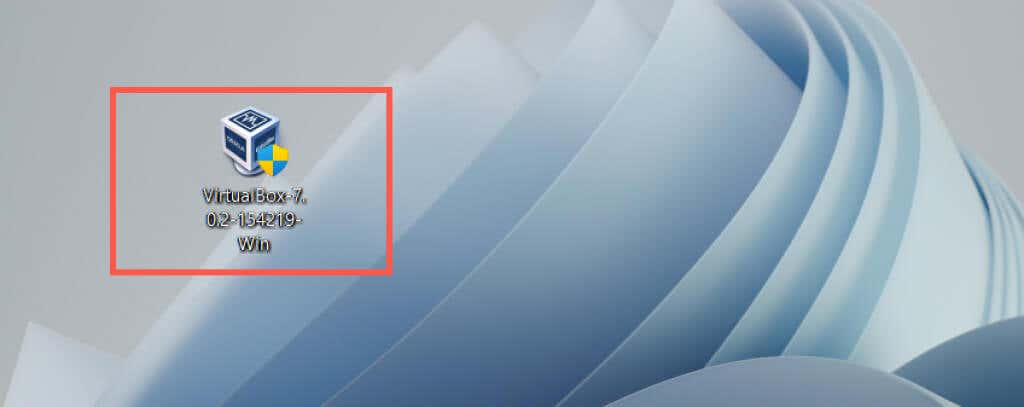
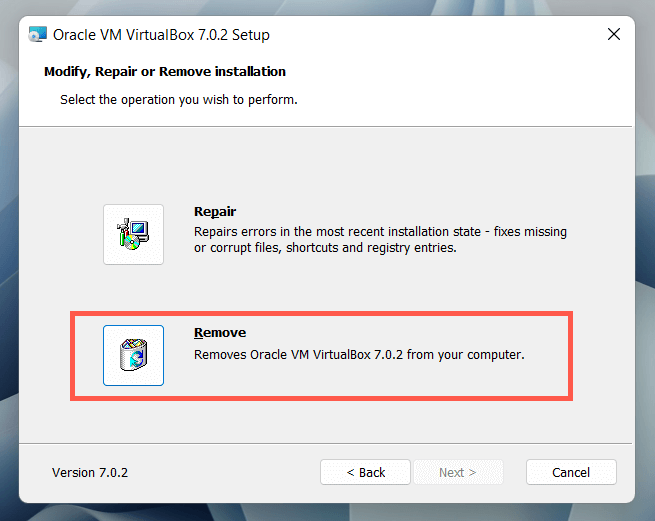
روش 4: حذف VirtualBox از طریق Windows PowerShell
یک راه دیگر برای حذف VirtualBox از طریق کنسول Windows PowerShell است.
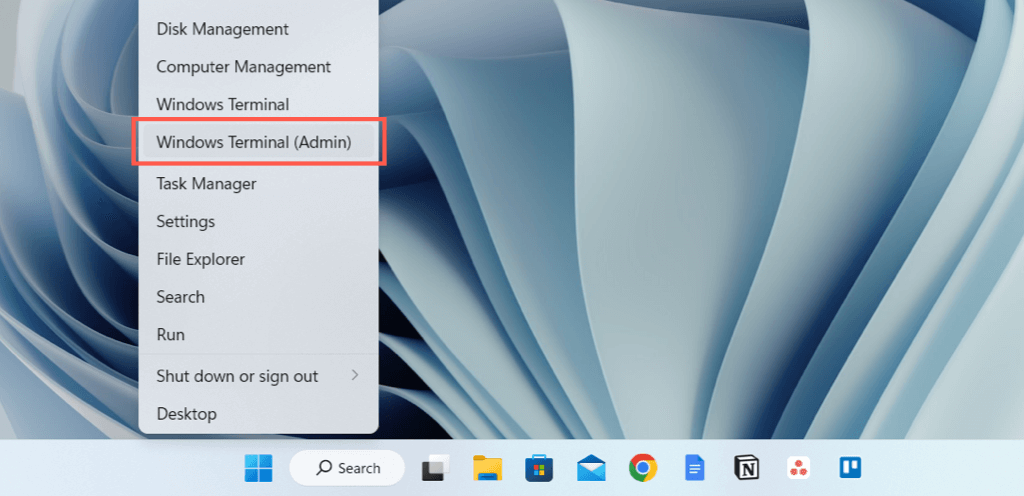
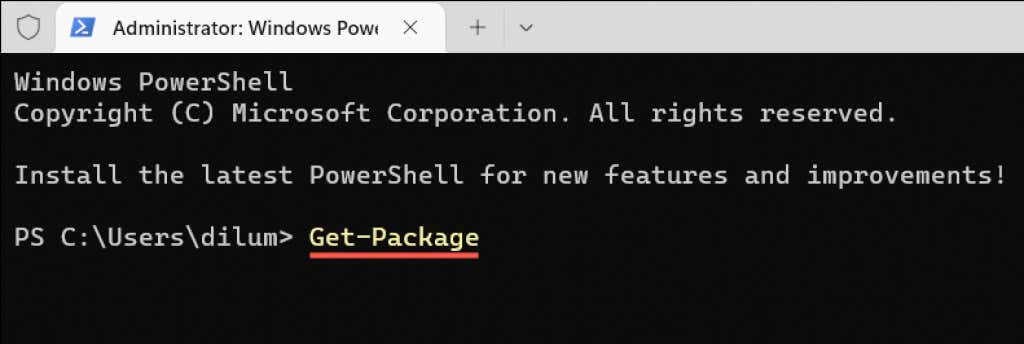


روش 5: حذف VirtualBox با استفاده از ابزار حذف نرم افزار
از ابزار حذف نرم افزار اختصاصی برای حذف VirtualBox و تمام ورودیهای رجیستری آن استفاده کنید. برای مثال، در اینجا نسخه رایگان Revo Uninstaller در حال اجرا است.
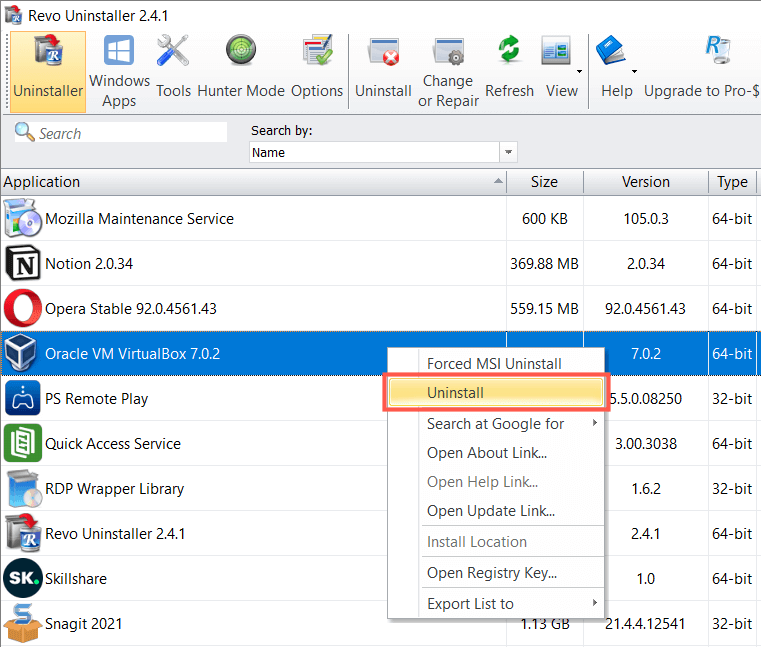
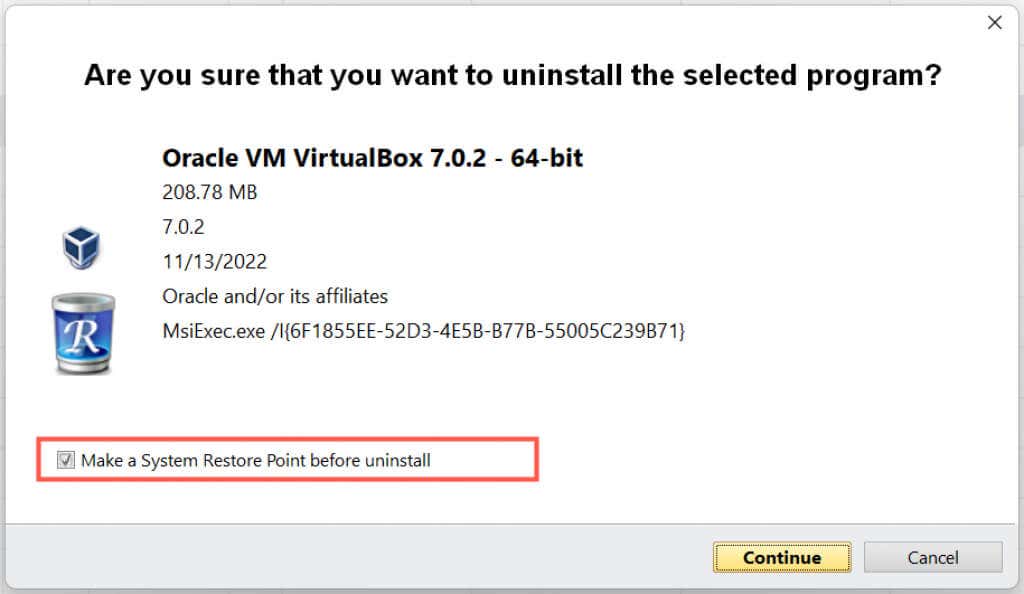
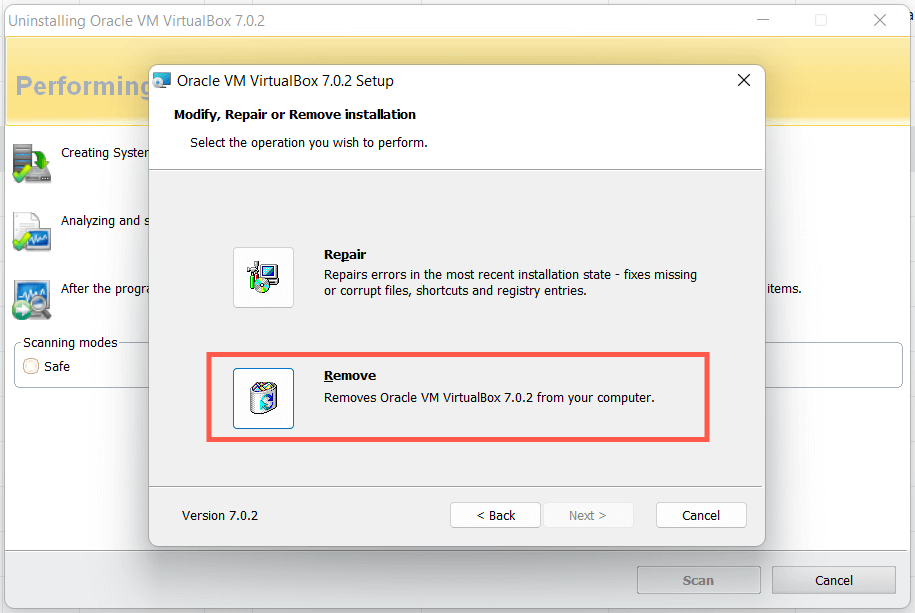
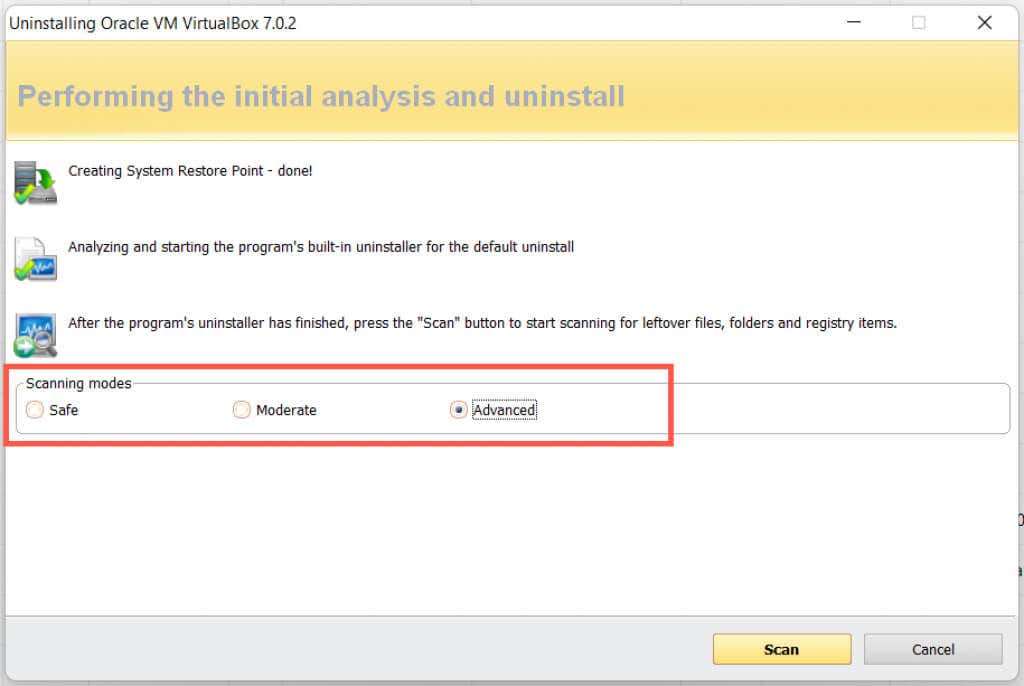
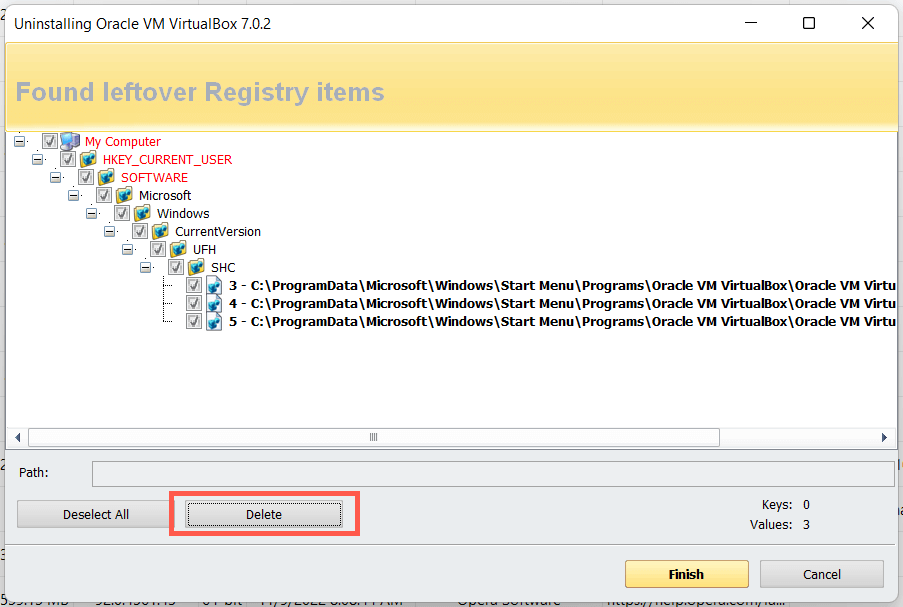
اگر بعد از آن با ویندوز با مشکل مواجه شدید، از System Restore برای برگرداندن تغییرات خود استفاده کنید.
پوشه های VirtualBox باقیمانده را حذف کنید
علیرغم استفاده از روشهای بالا، هنوز چند پوشه باقیمانده برای حذف از هارد دیسک یا SSD رایانه خود خواهید داشت. می توانید آنها را در دیسک محلی C>کاربران>[نام کاربری شما]پیدا کنید.
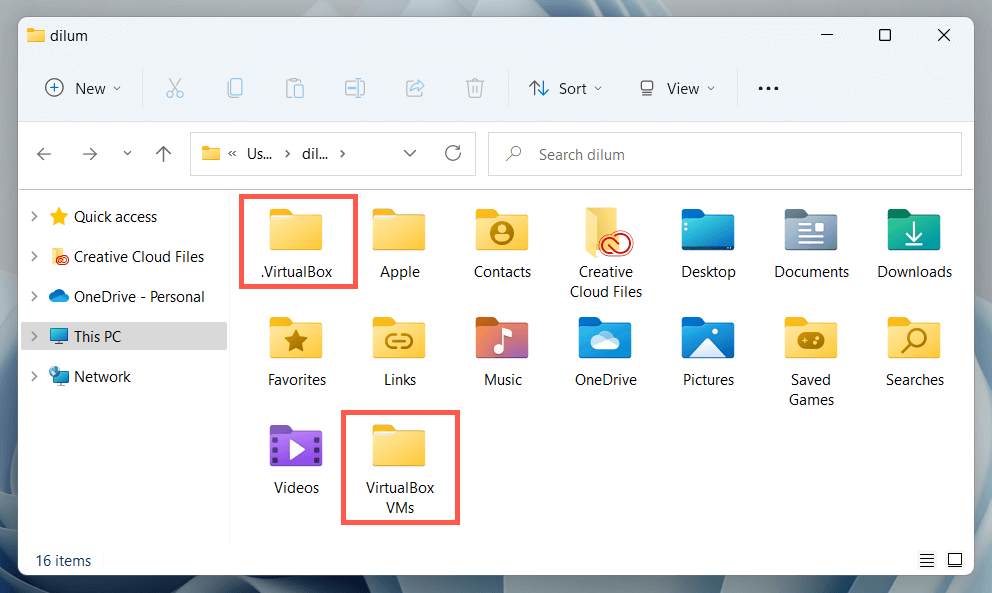
خارج از جعبه
فرض کنید با وجود حذف VirtualBox همچنان با اعلانهای ناسازگاری Windows Update مواجه میشوید. در این صورت، ممکن است شبیه سازهای Android داشته باشید که از فناوری مجازی سازی منبع باز مشابه در رایانه شما استفاده می کنند - به عنوان مثال، BlueStacks ، LDPplayer ، و غیره. آنها را نیز حذف کنید..
.